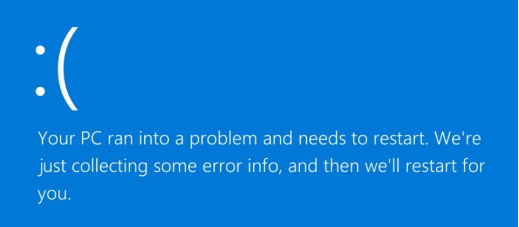在當今數位時代,可靠的 USB 資料救援免費軟體需求甚殷。無論是病毒攻擊、格式化錯誤或其他意外,救援重要資料都至關重要。好消息是,現在有免費的 USB 資料救援軟體完整版可供下載,能專業地完成任務。本指南將帶您深入了解如何有效救援與保護您的數位資料。
第一部分:有免費的 USB 資料救援軟體完整版嗎?
是的,確實存在免費的 USB 資料救援軟體完整版,例如「4DDiG Free Data Recovery」。這類軟體為遇到隨身碟資料遺失的使用者提供了實用的解決方案。
- 免費救援容量:可免費救援高達 2GB 的資料,適合處理輕微的資料遺失事件。
- 廣泛檔案支援:支援超過 2000 種檔案類型,包括文件、照片、影片等,確保大多數遺失檔案都能被找回。
- 操作簡單直覺:介面設計使用者友善,即使非技術背景的使用者也能輕鬆上手。
- 高相容性:除了 USB 隨身碟,也相容於硬碟、SSD、SD 卡等多種儲存裝置。
- 高成功率:在免費救援 USB 檔案方面表現出色,讓使用者能安心恢復重要檔案。
- 進階選擇:對於更大量的資料救援需求(如系統崩潰),可考慮功能更強大的專業版。
操作步驟:
- 選擇要掃描的位置
首先在你的 PC 或 Mac 上下載並安裝 4DDiG Free 資料救援軟體,於介面上「分割區」選單找到「(你的儲存裝置名稱)」,並點擊「掃描」(您最初可獲得 500MB 的免費空間,在社交媒體上分享後,還可獲得額外的 1.5GB 免費恢復空間)。

- 掃描想要救援的硬碟
點擊「掃描」後,「Tenorshare 4DDiG Free」將會立即檢測硬碟上的資料,同時上方進度列會顯示進度及預估時間,它會在左邊樹視圖和檔案視圖記錄顯示掃描到的檔案。當出現您想找的檔案名稱後,可以立即點擊螢幕右上角的「暫停/停止」按鍵停止掃描動作。

- 預覽檔案並恢復至指定位置
找到所有硬碟檔案後,你可以先進行免費預覽檢視,確認正確無誤後再點擊右下角藍色「恢復」按鍵進行檔案恢復。恢復完成後,記得選擇一個安全的位置來保存已救回的檔案,最後點擊「確定」後即完成硬碟救援!

第二部分:如何取得免費的 USB 資料救援軟體?
對於需要立即從 USB 隨身碟免費救援資料的使用者,4DDiG 提供了免費完整版軟體下載。它能有效處理因損毀、系統錯誤或意外刪除而導致的檔案遺失。
4DDiG 免費資料救援軟體以其易用性和高成功率在各種資料遺失情境下表現出色。它支援多種檔案格式,能進行全面的隨身碟資料救援。
只需從官方網站下載並安裝軟體,接著遵循簡單的指引步驟:選擇隨身碟、掃描遺失檔案、預覽並復原,即可輕鬆救回資料。因此,它被視為市場上極佳的免費 USB 資料救援選擇。
第三部分:如何避免 USB 資料遺失?
預防勝於治療,採取以下措施能大幅降低資料遺失的風險:
定期備份資料:養成將重要資料備份到雲端或外部硬碟的習慣。這是應對資料遺失最有效的方法。
安全退出裝置:始終使用作業系統的「安全移除硬體」功能退出隨身碟,避免資料損毀。

防毒軟體掃描:定期使用更新的防毒軟體掃描 USB 隨身碟,預防惡意軟體破壞資料。
避免實體損傷:妥善保管隨身碟,避免摔落、浸水或處於極端溫度環境。

選用品質良好的隨身碟:選擇信譽良好品牌的產品,其硬體通常更可靠,能降低故障機率。

保持系統更新:定期更新作業系統,以獲得最新的安全性與相容性修正。
透過實踐這些簡單的習慣,就能有效保護您寶貴的數位資產,減少求助於救援軟體的機會。
第四部分:常見問題(FAQ)
Q1:如何在不使用軟體的情況下從 USB 救援資料?
可以嘗試使用命令提示字元(cmd)的 `chkdsk` 指令嘗試修復檔案系統錯誤。但此方法功能有限,成功率遠低於使用專業免費 USB 救援軟體。
Q2:有完全沒有限制的免費資料救援工具嗎?
大多數免費隨身碟資料救援軟體會有容量或功能上的限制。部分開源工具可能無限制,但通常操作介面較不友善。
Q3:Windows File Recovery 是免費的嗎?
是的,它是微軟官方提供的免費命令列工具,適用於 Windows 系統的檔案救援。
Q4:下載免費的 USB 資料救援軟體安全嗎?
從官方網站或可信賴的來源下載是非常安全的。務必避免從不明網站下載,以防範惡意軟體。建議直接從 4DDiG 等軟體官網下載。
結論
在數位時代,保護和救援資料至關重要。免費的 USB 資料救援軟體完整版為隨身碟資料遺失提供了強大的安全網。建議大家採取預防措施避免資料遺失,同時將隨身碟格式化救援免費軟體作為一項備援工具。立即從官方管道下載可靠的軟體,為您的數位資料多添一層保障。






 ChatGPT
ChatGPT
 Perplexity
Perplexity
 Google AI 模式
Google AI 模式
 Grok
Grok